Envoyer une vidéo via l'application mobile

Comme votre clientèle n'est pas nécessairement experte en matière de voitures, elle aime recevoir des photos et des vidéos qui expliquent vos recommandations. En ayant une preuve visuelle claire de la situation, elle se sentira plus à l'aise d'approuver les réparations.
Il est facile de prendre des photos et des vidéos à partir de l'application mobile et de les envoyer à votre clientèle dans une conversation nouvelle ou en cours. De plus, lorsqu'une personne accède à votre fichier multimédia, elle peut le visionner directement depuis la conversation sans être redirigée vers un autre navigateur. En partageant ces informations supplémentaires, vous renforcerez le lien de confiance et de transparence dont votre clientèle à besoin.
Notez qu'un fichier multimédia ne peut pas être envoyé seule, sans message.
Pour prendre des photos ou des vidéos, vous pouvez utiliser n'importe quel appareil muni d'un appareil photo intégré et d'un accès internet, comme une tablette ou un téléphone intelligent.
À partir du tableau de bord de la page d'accueil:
- Sélectionnez Capter vidéo
 .
. - Vous serez redirigé vers la caméra de votre appareil. Prenez la vidéo que vous souhaitez envoyer.
- Sélectionnez Use video.
- Si vous souhaitez envoyer plus d'un fichier, vous pouvez le faire un sélectionnant Joindre un autre fichier
.png?width=16&name=Sleep%20(35).png) .
. - Si vous souhaitez envoyer plus d'une vidéo, vous pouvez les fusionner en sélectionnant Fusionner vidéos.
- Sous Joindre à, sélectionnez Note
.png?width=16&name=Sleep%20(83).png) si vous souhaitez ajouter le fichier à une note interne ou Message
si vous souhaitez ajouter le fichier à une note interne ou Message -1.png?width=16&name=Sleep%20(17)-1.png) si vous souhaitez l'ajouter à une conversation.
si vous souhaitez l'ajouter à une conversation. -
Lorsque vous avez chargé une vidéo dans une conversation ou une note interne, vous n'avez plus besoin de la charger à nouveau lorsque vous passez de la conversation à une note interne.
- À partir de la note interne ou de la conversation, sélectionnez Ajouter un client
.png?width=16&name=Sleep%20(16).png) et inscrivez le nom ou le numéro de téléphone de votre client.
et inscrivez le nom ou le numéro de téléphone de votre client. - Rédigez votre message dans la boîte de message ou insérez une réponse préenregistrée.
- Sélectionnez l'icône ajouter une note
.png?width=16&name=Sleep%20(83).png) pour ajouter votre note ou sélectionnez l'icône de l'avion en papier
pour ajouter votre note ou sélectionnez l'icône de l'avion en papier  pour envoyer votre message
pour envoyer votre message
À partir d'une nouvelle conversation ou d'une conversation en cours:
- Cliquez sur l'icône de l'appareil photo
 au-dessus de votre clavier.
au-dessus de votre clavier. - Sélectionnez si vous souhaitez capturer une Photo
.png?width=16&name=Sleep%20(122).png) ou une Vidéo
ou une Vidéo .png?width=16&name=Sleep%20(4).png) .
. - Vous serez redirigé vers la caméra de votre appareil. Prenez la photo ou la vidéo que vous souhaitez envoyer.
- Sélectionnez Use photo.
- Si vous souhaitez envoyer plus d'un fichier, vous pouvez le faire un sélectionnant Joindre un autre fichier
.png?width=16&name=Sleep%20(35).png) .
. - Si vous souhaitez envoyer plus d'une vidéo, vous pouvez les fusionner en sélectionnant Fusionner vidéos.
- Sous Joindre à, sélectionnez Note
.png?width=16&name=Sleep%20(83).png) si vous souhaitez ajouter le fichier à une note interne ou Message
si vous souhaitez ajouter le fichier à une note interne ou Message -1.png?width=16&name=Sleep%20(17)-1.png) si vous souhaitez l'ajouter à une conversation.
si vous souhaitez l'ajouter à une conversation. -
Lorsque vous avez chargé une vidéo dans une conversation ou une note interne, vous n'avez plus besoin de la charger à nouveau lorsque vous passez de la conversation à une note interne.
- À partir de la note interne ou de la conversation, sélectionnez Ajouter un client
.png?width=16&name=Sleep%20(16).png) et inscrivez le nom ou le numéro de téléphone de votre client.
et inscrivez le nom ou le numéro de téléphone de votre client. - Rédigez votre message dans la boîte de message ou insérez une réponse préenregistrée.
- Sélectionnez l'icône ajouter une note
.png?width=16&name=Sleep%20(83).png) pour ajouter votre note ou sélectionnez l'icône de l'avion en papier
pour ajouter votre note ou sélectionnez l'icône de l'avion en papier  pour envoyer votre message.
pour envoyer votre message.
Consultez notre guide complet, comprenant des vidéos et les meilleures pratiques, pour devenir un expert de l'inspection vidéo.
Génération de contenu à partir d'une vidéo avec l'IA
Vous pouvez utiliser l'IA pour générer un résumé de la vidéo, puis générer une estimation basé sur le contenu de votre vidéo. Veuillez noter que cela ne peut être fait que sur l'application web.
Pour générer un résumé ou une estimation à partir d'une vidéo :
- Ouvrez une conversation existante ou cliquez sur New message (Nouveau message) en haut à gauche de l'application.
- Dans l'éditeur de message, cliquez sur Join File
(Joindre un fichier).
- Sélectionnez la vidéo que vous souhaitez télécharger.
- Cliquez sur l'icône étoiles
.
- Cliquez sur Summary (Résumé) ou Generate estimate (Générer un devis).
- Ça peut prendre un moment pour l'IA à générer le résumé/estimation. Le temps estimé sera affiché dans la boîte violette.
Lorsque le résumé ou l'estimation est généré, vérifiez-le et cliquez sur Send (Envoyer) ou cliquez ici pour plus d'informations sur les estimations.
Note
Si une vidéo est envoyée seule dans une conversation, un résumé AI peut apparaître automatiquement dans la conversation (accompagné d'un coche bleue). Cela ne signifie pas que le client a reçu le résumé sans votre consentement. C'est simplement une suggestion de texte accompagnée de l'option de générer une estimation (Generate estimate) avec l'IA.
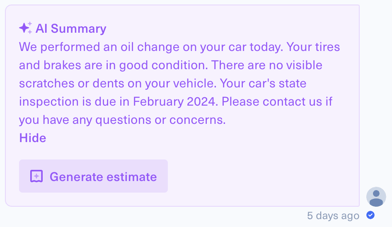
Vous pouvez également consulter la transcription complète de l'audio de la vidéo. Pour la voir, une fois que la vidéo est envoyée, cliquez sur la vidéo puis sur Transcript (Transcription).
Conseil
Si votre technicien parle une autre langue, l'IA traduira automatiquement ce qui a été dit dans la vidéo. Le résumé sera généré dans la langue dans laquelle votre compte est configuré.
Pour traduire le résumé dans une autre langue, cliquez sur Translate (Traduire) dans l'éditeur de message.